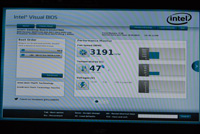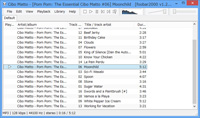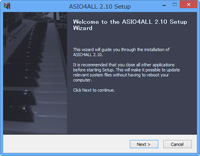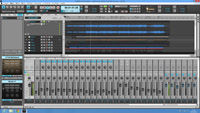超小型PC「NUC」でも、PCオーディオを実現できるのか?
音楽の再生から作成まで
(2013/9/10)
インテルのとっても小さなPC自作フォームファクタ、「NUC」。そのベアボーンキットシリーズの最新機「DC53427HYE」なる機材を借りたので、少し使ってみた(Photo01)。話には聞いていたけど、実物を見たのは初めてで、あまりにも小さいサイズに驚いたが、動かしてみるとIntel Core i5-3427U(2コア4スレッド、通常1.8GHz/最大2.8GHz)を搭載しているだけに、なかなかパワフル。ファンレスでとっても静かというのも気持ちいいマシンであったが、これがオーディオ機器、DTM機器になりうるのか、試してみた。
とにかく小さいので、リビングに置いてもOKだし、液晶TVでの表示も可能
7月に発売されたCore i5プロセッサー搭載のNUCベアボーンキット、DC53427HYEは116.6mm(幅)×112.0mm(奥行)×39mm(高さ)というとっても小さな小さなPCだ(Photo02)。まさに手のひらサイズともいえるコンパクトで、これまでのPCのサイズの常識を覆すもの。
筆者などは「Mac miniにWindowsを入れて使うのが一番小さくて静かなのでは……」なんて思い、サブマシンに使っていたが、このNUCのサイズはその比ではない。現在使っているベアボーンPCと比較すると、体積比で1/25というのだから、ちょっと参ってしまう(Photo03)。まあ、ACアダプタがあるから、それを含めるともうちょっと大きくはなるが、それにしても、である。
小さな機材ではあるが、入出力ポートは、それなりに充実している。リアパネルを見ると、左から電源端子、USB 2.0ポート×2、mini DisplayPort×2、HDMI、Gigabit Ethernetポートのそれぞれ(Photo04)。上に2つあるスロットのようなものは、排熱用の穴だ。そしてフロントにはUSB 3.0のポートが1つという構成だ(Photo05)。
もちろん、このNUCはベアボーンだから、買って即使えるというわけにはいかない。ここにメモリーやSSDなどを装着する必要がある(Photo06)。とはいえ、CPUは予め搭載されているし、これらパーツの装着はとっても簡単で、短時間でできる。図解された1枚ペラのマニュアルに従い(Photo07)、底面の4つのネジをはずすと、簡単に裏蓋があく(Photo08、Photo09)。そして、ここにまずメモリーカードを2枚、8GB分を取り付け(Photo10)、続いて今回はWi-Fiカードを取り付ける(Photo11)。内蔵用のWi-Fiカードは初めて見たが、要領はメモリーを取り付けるのとほとんど同じ。違いは、ねじ止めすることと、最後にPC内部にぶら下がっていた2本の細いアンテナケーブルを差し込むことくらいだろう。最後に、SSDのカードも取り付けた(Photo12)。こちらは160GBのものだが、一般的なSATA端子で接続するものとは異なり、メモリーカードと変わらないサイズの小さいもので、端子はmSATA。それでも160GBもあるのだから、たいしたものだ。以上を取り付けて、再度、裏蓋をねじ止めするまでのトータル時間は10分程度。きっと慣れていれば3分もかからない簡単な作業で、PCは完成となる。
電源を接続した上で、HDMIケーブルでディスプレイと接続。キーボード、マウスをそれぞれUSB端子に接続すると、PCとして完成。キーボードよりも本体が小さいマシンというのもなかなか妙ではある。ここでふと気になったのが、NUCが入っていた箱に、金属プレートとネジが残っていたこと。これは何だろう、と先ほどのマニュアルを見てみると、「VESA Bracket」と書かれており、ディスプレイの後ろに取り付けられるらしい。「え?そんなことできる?」のと思って、自分のディスプレイの裏を見ると、なるほど4つの穴がある(Photo13)。さっそくここに取り付けてみたら、なんとも小さくまとまってしまった(Photo14)。もはや設置場所すらいらないらしい……。とはいえ、とりあえず、ここではいろいろな機器との接続を行っていくので、ディスプレイ裏に取り付けるのはいったんやめて、机の上で使っていくことにする。
というわけで、さっそく電源を入れてみると、ディスプレイ上には、ちゃんとインテルのロゴが表示される(Photo15)。しかし、当然OSがインストールされていないから、BIOS設定画面の表示はできても、何も使うことができない(Photo16)。まずはWindowsをインストールする必要があるのだが、考えてみれば光学ドライブがないので、このままではインストールができない。仕方ないので、手持ちのUSB接続DVDドライブを持ってきて、ここに接続してWindows 8 Proをインストール(Photo17)。この写真を見ても分かるように、DVDドライブのほうが、遥かに大きいことがわかるだろう。ちょっと古いドライブであり、1年以上触っていなかったので、ちゃんと動くかやや心配だったが、作業はスムーズに行い、約30分でWindows 8の環境が構築された。システムのプロパティを見てみると、しっかり動いているようだ(Photo18)。
USB-DACを接続してみた! foober2000でのハイレゾ音源再生もバッチリ!!
というわけで、ようやくここからが本番。このNUC、オーディオ出力端子はないが、HDMI出力があるため、Windowsのサウンドは、HDMI経由でPCのディスプレイ内蔵スピーカーから出すことはできる。ただ、さすがに24インチディスプレイ搭載のスピーカーは、500円の外付けスピーカーよりも劣るショボイ音であり、エラー音を確認するにはいいけれど、音楽を鳴らすのに耐えられる代物ではない。そこで、USB-DACを1つ用意した。ここで用意したのは、とにかく小さいけど、結構いい音と評判のオーディオテクニカの24bit/96kHz対応のAT-HA40USBだ(Photo19)。これをNUCの上に置いてみると、ミニチュアでも見ているような気がしてくる(Photo20)。USB Class Audio 1.0対応だから、ドライバも不要で接続するだけ(Photo21)。ここで音楽再生ソフトの「foober2000」を起動して演奏させてみると、期待通り、いい音で鳴ってくれる(Photo22)。フロントのヘッドホン出力もいいし、リアにあるオプティカル出力を使うのもいい感じだった。せっかくなので、ASIO4ALLをインストールし、foober2000のASIOプラグイン(Photo23)を使って出力すると、心なしかいい音になった気もする。
このfoober2000で演奏するデータをどうしようかと思ったが、ここで役立ったのがLAN機能。前述のとおりWi-Fiカードも入れているし、Ethernet端子もあるので、これらを用いて自宅のLANに接続しておけば、メインマシンのHDDにいっぱい入っている楽曲データへのアクセスができる。これを引っ張ってきて再生すればOK。もちろんNASを使っている人なら、NASアクセスすれば、とってもコンパクトなネットワークオーディオプレイヤーとして機能してくれるわけだ。
DTMにも使えるのか、チャレンジ!
さらに使ってみたのがDTM。まあ、こんなミニマシンでDTMをする人もあまりいないかもしれないが、実際に音楽制作環境として使うことができるのかどうか、試してみた。まず行ったのはオーディオインターフェイスとの接続。先ほどのUSB-DACを取り外した上で、Rolandの4IN/4OUT 24bit/192kHz対応のオーディオインターフェイス、QUAD-CAPTUREに接続してみた。普段小さいと思っていたQUAD-CAPTUREがとっても大きく見えるから、なんか妙な気もしたが、バッチリ使える。
さらに、小さなMIDIキーボード、KORGの「nanoKEY」を接続してみた。これもまたミニチュアな感じであるが、これによって小さな小さなDTM環境が構築された(Photo24)。ここにCakewalkのDAW、SONAR X2を入れて、使ってみると、何の違和感もなく、気持ちよく動いてくれる(Photo25)。デモ曲を読み込んで再生させてみると、負荷も極めて小さく、サクサクと動いてくれるのだ。Core i5-3427Uはなかなかのパワーの持ち主のようだ。
さらにインストールしてみたのが、SteinbergのDAW、Cubase AI 6(Photo26)。ホントはCubase 7で試してみたかったが、ちょうど手元にUSBハブがなく、この状態でCubase用のUSBドングルを接続するのは不可能という判断から、ドングルなしで動作するCubase AI 6をインストール。こちらもバッチリ、本当に軽い動作でデモ曲を演奏することができたのだ。これなら、DTMを小さな環境で楽しむことができるし、外に持ち出すことも可能。まあ、バッテリーで動くものではないから野外で使うのは難しいし、ディスプレイを用意する必要があるので、機動性という面ではノートPCのほうが上なのかもしれないが、いまならどこにいってもHDMI入力端子つきのテレビはあるので、そこに持って行ってDTM環境を構築するというのも面白そうではある。SONAR、CubaseのCPUメーターを見る限り、CPUパワーにかなり余裕はあるので、いろいろな使い方ができそうだ。
オーディオ再生もDTMにも使える便利な超小型PCだった!
以上、インテルの小さなベアボーン、DC53427HYEについて紹介してみたが、いかがだっただろうか?小さいながらもハイパワーで、オーディオ再生用にはもちろん、DTM用途でも十分すぎるほどのポテンシャルがあることがわかった。あとは工夫次第で、これまでのPCとはまたちょっと違った利用法がいろいろと考えられそうだ。
URL
- インテル® ネクスト・ユニット・オブ・コンピューティング
- http://www.intel.co.jp/content/www/jp/ja/motherboards/desktop-motherboards/nuc.html
バックナンバー
- まとめ一覧
- 第12回 NUCマシンでスマートフォンを内線電話にしてみる (高橋正和) [2013/10/07]
- 第12回 小型、静音、低消費電力のNUCをネットワークで活用! どこからでも使えるもう1つのデスクトップとして使う (清水理史) [2013/10/02]
- 第10回 NUCは俺のゲームBOX お手軽環境で遊び倒す! (佐藤カフジ) [2013/09/27]
- 第9回 インテル「NUC」を“デキるサラリーマン”のモバイル風PC環境に (日沼諭史) [2013/09/24]
- 第8回 クルマにPCが組み込まれていてもいいじゃないか! (高橋敏也) [2013/09/17]
- 第7回 窓の杜のフリーソフトで楽しむNUC特集 (石田賀津男) [2013/09/17]
- 第6回 果たして猫とNUCは、相性がいいのか? (大原雄介) [2013/09/13]
- 第5回 超小型PC「NUC」でも、PCオーディオを実現できるのか?(藤本健) [2013/09/10]
- 第4回 主夫の知恵! NUCで“キッチンパソコン”を構築 (藤山哲人) [2013/09/06]
- 第3回 NUCは小さいからモニターに隠しちゃえ フォトレタッチも可能! ゴージャスなフォトフレームをつくってみた(スタパ齋藤) [2013/09/03]
- 第2回 NUCだろうが拡張できてナンボだ!(石川ひさよし) [2013/08/30]
- 第1回 インテルの超小型PC自作キット「NUC」で遊ぼう!(平澤寿康) [2013/08/26]